サポート情報
IVR-2430/2430Ⅱ 動作モードの切り替えタイマーの動作エラーについて
現象
登録していた各動作モードの切り替えタイマーが動作しなくなる。
本体ディスプレイに「タイマー キカンガイ デス」と表示され、「応答」および「タイマー」ランプが早く点滅し、アラーム音が鳴る。
対処方法
スケジュールデータは、登録時に5年間分作成されます。
上記の現象が発生した場合は、スケジュール登録後5年が経過したと考えられるため、以下の手順にてデータの更新を行ってください。
本装置とパソコンがLANで接続されている場合
※スケジュールの更新には、データ入力ソフトをインストールおよびセットアップされたパソコンが必要となります。
1. 本体からパソコンにスケジュールデータを読み込む
(1)パソコンのデータ入力ソフトを起動する
タスクバーの「スタート」→「すべてのプログラム」→「Takacom」→ 「IVR-2430(またはIVR-2430Ⅱ)データ入力ソフト」の順にクリックする
※操作の詳細につきましては、本ソフトの「ヘルプ」をご覧ください。
(2) トップ画面の「装置読込」ボタンをクリックする
※「接続先の選択」画面が表示されます。
・IVR-2430データ入力ソフト 画面例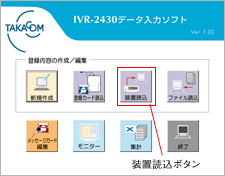
(3) 「接続先」一覧の中からスケジュールの編集を行う装置を選択する
※複数のIVR-2430/2430ⅡがLAN上にある場合
(4) OKボタンをクリックする
※本装置との通信を開始し、接続が完了すると「登録データ管理」画面が表示されます。
(5) 「装置読込」ボタンをクリックする
※読み込みが終了すると「編集メニュー」画面が表示されます。
(6) 「年間タイマー」ボタンをボタンをクリックして内容を確認する
※「曜日スケジュール」「祝日スケジュール」「特定日スケジュール」を確認して、必要に応じて修正してください。
2. 本体にスケジュールデータを書き込む
(1) 画面左上の「編集メニューへ」→「編集メニュー画面へ戻る」の順にクリックして、編集メニュー画面に戻る
(2) 「装置書込」ボタンをクリックする
※「接続先の選択」画面が表示されます。
(3) 「接続先」一覧の中からスケジュールの編集を行う装置を選択する
※複数のIVR-2430/2430ⅡがLAN上にある場合
(4) OKボタンをクリックする
※本装置との通信を開始し、接続が完了すると「登録データ管理」画面が表示されます。
(5) 「装置表示名」を入力した後、「装置書込」ボタンをクリックする
※「上書きしますか?」の警告が表示されます。
(6)「はい」をクリックする
※「登録データの書込が完了しました。」のメッセージが出て書き込みが完了します。
(7) 「OK」ボタンをクリックする
※「編集メニュー」画面に戻ります。
(8) 「トップ画面」ボタンをクリックしてトップ画面に戻り、「終了」ボタンをクリックする
フラッシュメモリーカードを利用する場合
※スケジュールの更新には、フラッシュメモリーカード(登録・集計用)・パソコン・カードライトアダプタ「CWA-100」が必要となります。
1. 本体からフラッシュメモリーカードにスケジュールデータを書き込む
(1) 本体が待機画面になっていることを確認する
(2) 本体操作カバー内部のメモリーカード挿入口「登録・集計」にフラッシュメモリーカードを挿入する 【注】
(3) 「登録」ボタンを押す
※「1.ショキセッテイ」画面になります。
(4) 「△」「▽」を押して「2.トウロクデータ」を選び、「セット」ボタンを押す
※「2-1.データカクニン」画面になります。
(5) 「△」「▽」を押して「2-3.ホンタイ→カード」を選び、「セット」ボタンを押す
※本装置データの「装置表示名」が表示されます。
(6) 「セット」ボタンを押す
※「シバラクオマチクダサイ」が点滅し、書き込みが終わると「2-3.ホンタイ→カード」画面になります。
(7) 「終了」ボタンを複数回押して応答中画面に戻す
※1回押すごとに前画面に戻ります。
(8) フラッシュメモリーカードの両端を手でつまんで引き出す 【注】
2. パソコンにスケジュールのデータを読み込む
(1) CWA-100とパソコンをUSBケーブルで接続する
(2) CWA-100にフラッシュメモリーカードを挿入する
(3) パソコンのデータ入力ソフトを起動する
タスクバーの「スタート」→「すべてのプログラム」→「Takacom」→「IVR-2430データ(またはIVR-2430Ⅱ)入力ソフト」の順にクリックする
※操作の詳細につきましては、本ソフトの「ヘルプ」をご覧ください。
・IVR-2430データ入力ソフト 画面例
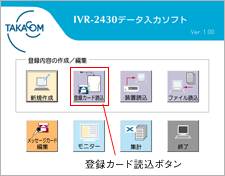
(4) トップ画面の「登録カード読込」ボタンをクリックする
※「登録データ管理」画面が表示されます。
(5) 「登録カード読込」ボタンをクリックする
※データ読込が完了すると「編集メニュー」画面が表示されます。
(6) 「年間タイマー」ボタンをボタンをクリックして内容を確認する
※「曜日スケジュール」「祝日スケジュール」「特定日スケジュール」を確認して、必要に応じて修正してください。
3. フラッシュメモリーカードにスケジュールデータを書き込む
(1) 画面左上の「編集メニューへ」→「編集メニュー画面へ戻る」の順にクリックして、編集メニュー画面に戻る
(2) 「登録カード書込」ボタンをクリックする
※「登録データ管理」画面が表示されます。
(3) 「装置表示名」を入力した後、「登録カード書込」ボタンをクリックする
※「上書きしますか?」の警告が表示されるので「はい」をクリックする
(4) 「登録データの書込が完了しました。」のメッセージが出て書き込みが完了するので「OK」ボタンをクリックする
※「編集メニュー」画面に戻ります。
(5) 「トップ画面」ボタンをクリックしてトップ画面に戻り、「終了」ボタンをクリックする
4. 本体にスケジュールのデータを書き込む
(1) 本体が待機画面になっていることを確認する
(2) 本体操作カバー内部のメモリーカード挿入口「登録・集計」にフラッシュメモリーカードを差し込む 【注】
(3) 「登録」ボタンを押す
※「1.ショキセッテイ」画面になります。
(4) 「△」「▽」を押して「2.トウロクデータ」を選び、「セット」ボタンを押す
※「2-1.データカクニン」画面になります。
(5) 「△」「▽」を押して「2-2.カード→ホンタイ」を選び、「セット」ボタンを押す
※本装置データの「装置表示名」が表示されます。
(6) 「セット」ボタンを押す
※「シバラクオマチクダサイ」が点滅し、書き込みが終わると「2-2.カード→ホンタイ」画面になります。
(7) 「終了」ボタンを複数回押して応答中画面に戻す
※1回押すごとに前画面に戻ります。
(8) 「応答」ボタンを押す
※「オウトウ セット シマスカ?」が表示されます。
(9) 「セット」ボタンを押す
※応答ランプは点灯または点滅します。
※タイマーランプは点灯します。消灯の場合は、応答モードをタイマーモードへ切り替えてください。
【注】 本体にフラッシュメモリーカードを出し入れするときは、必ずカードランプが消灯して、ディスプレイが待機画面になっていることを確認してください。待機画面以外のとき、出し入れを行うと破損する場合があります。